
1.在解决方案资源管理区的 解决方案 上右击-添加-新建项目
 2:安装和部署 - visual studio Installer - 安装项目- 确定
2:安装和部署 - visual studio Installer - 安装项目- 确定 3.
3.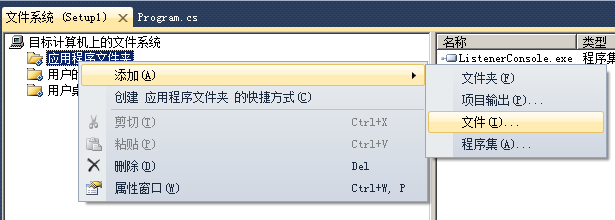 找到你的程序生成的exe文件 - 确定。该文件出现在右边栏 4.
找到你的程序生成的exe文件 - 确定。该文件出现在右边栏 4. 找到属性的DefaultLocation。这是安装时的默认位置 [ProgramFilesFolder]默认是C:\Program Files [Manufacturer]默认是计算机的注册用户名 [ProductName]默认产品名称 比如要默认安装在C:\Program Files\MyProgram文件夹下,就把属性DefaultLocation改成[ProgramFilesFolder]\MyProgram创建桌面快捷方式: 点击“用户桌面”,在右边栏空白处右击 - 创建快捷方式
找到属性的DefaultLocation。这是安装时的默认位置 [ProgramFilesFolder]默认是C:\Program Files [Manufacturer]默认是计算机的注册用户名 [ProductName]默认产品名称 比如要默认安装在C:\Program Files\MyProgram文件夹下,就把属性DefaultLocation改成[ProgramFilesFolder]\MyProgram创建桌面快捷方式: 点击“用户桌面”,在右边栏空白处右击 - 创建快捷方式
出现对话框,选择”应用程序文件夹“里面那个exe文件 - 确定
 属性中的Icon可以设置桌面快捷方式的图标将快捷方式添加到 开始 - 程序菜单中: 右边击文件系统中的”用户的‘程序’菜单“ - 创建文件夹,改名“MyProgram”,选中该文件夹,右边空白处右键 - 创建快捷方式,方法同上。 创建卸载程序的快捷方式: 参考第3步,把C:\windows\system32\msiexec.exe添加到“应用程序文件夹”
属性中的Icon可以设置桌面快捷方式的图标将快捷方式添加到 开始 - 程序菜单中: 右边击文件系统中的”用户的‘程序’菜单“ - 创建文件夹,改名“MyProgram”,选中该文件夹,右边空白处右键 - 创建快捷方式,方法同上。 创建卸载程序的快捷方式: 参考第3步,把C:\windows\system32\msiexec.exe添加到“应用程序文件夹” 点击“Myprogram”文件夹,右边栏右键创建快捷方式,选择应用程序文件夹中的“msiexec.exe” - 确定,改名叫“Uninstall.exe”
点击“Myprogram”文件夹,右边栏右键创建快捷方式,选择应用程序文件夹中的“msiexec.exe” - 确定,改名叫“Uninstall.exe” 点击解决方案资源管理器中的Setup1,找到它属性的ProductCode,复制该属性{......}
点击解决方案资源管理器中的Setup1,找到它属性的ProductCode,复制该属性{......}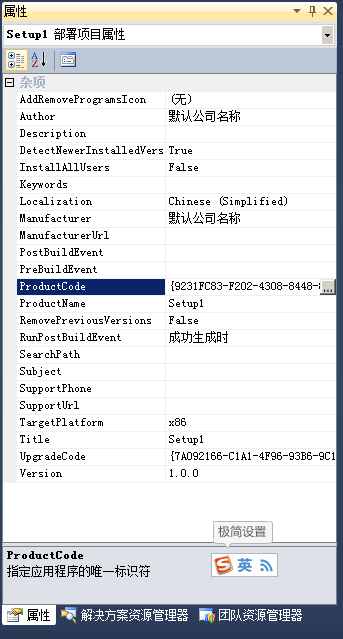 修改Uninstall.exe的Arguments属性值为 "/uninstall{......}" 花括号就是刚才复制的值 设置基本完成
修改Uninstall.exe的Arguments属性值为 "/uninstall{......}" 花括号就是刚才复制的值 设置基本完成 添加注册表项:
解决方案资源管理器上右击Setup->视图->注册表设置关联文件:解决方案资源管理器上右击Setup->视图->文件类型。然后
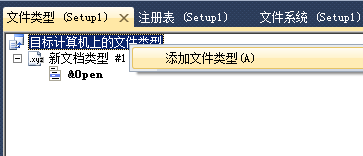 设置“新文档类型”extensions属性,command属性设置成用来打开的exe文件 让安装程序自带.net framework: 在解决方案管理器中右击Setup1-属性,弹出对话框,点“装机必备”
设置“新文档类型”extensions属性,command属性设置成用来打开的exe文件 让安装程序自带.net framework: 在解决方案管理器中右击Setup1-属性,弹出对话框,点“装机必备”  “从组建供应商的网站上下载系统必备组件” 和 “从与我应用程序相同的位置下载系统必备组件”的区别是:如果安装时检测不到必备组件(一般是.net Framework),前者会自动从网上下载,后者会把这些必备组件也生成到安装程序中,不用下载。后者生成安装文件时会多出两个文件夹 确定,最后右击Setup1 - 生成
“从组建供应商的网站上下载系统必备组件” 和 “从与我应用程序相同的位置下载系统必备组件”的区别是:如果安装时检测不到必备组件(一般是.net Framework),前者会自动从网上下载,后者会把这些必备组件也生成到安装程序中,不用下载。后者生成安装文件时会多出两个文件夹 确定,最后右击Setup1 - 生成